3个实用的Word批量处理技巧,帮助你轻松处理工作
在日常办公中,我们常常需要处理大量的Word文档,如果逐个处理,不仅耗时费力,还容易出错。为了提高办公效率,掌握一些Word批量处理技巧显得尤为重要。下面,就为大家介绍几个实用的Word批量处理技巧,帮助你轻松应对繁琐的文档处理工作。

一、批量对齐图片
在文档中,如果有很多图片需要统一对齐,逐个调整不仅费时,还容易造成格式混乱。这时,我们可以利用Word的“查找和替换”功能进行批量对齐。
1、按下快捷键Ctrl+H,打开“查找和替换”对话框。
2、在“查找内容”框中,选择“特殊格式”中的“图形”。
3、在“替换为”框中,选择“格式”中的“段落”,并设置对齐方式(如居中)。
4、点击“全部替换”按钮,即可将所有图片批量对齐。
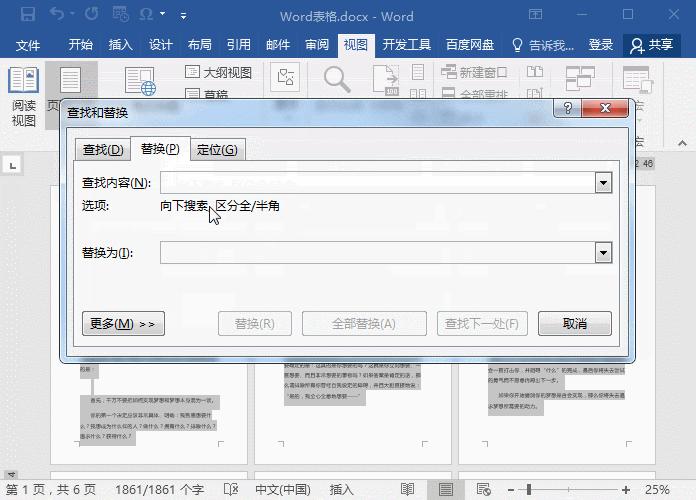
二、批量修改文本格式
当文档中有大量相似的文本格式需要修改时,我们可以利用“查找和替换”功能中的“格式”选项进行批量修改。例如,将文档中的所有数字改为斜体:
1、选中需要修改的区域(或全选)。
2、按下Ctrl+H,打开“查找和替换”对话框。
3、在“查找内容”框中输入“[0-9]”,在“替换为”框中输入“^&”(表示查找的内容)。
4、点击“更多”按钮,勾选“使用通配符”。
5、在“替换为”框中选择“格式”中的“字体”,并设置字体为斜体。
6、点击“全部替换”按钮,即可将所有数字批量改为斜体。
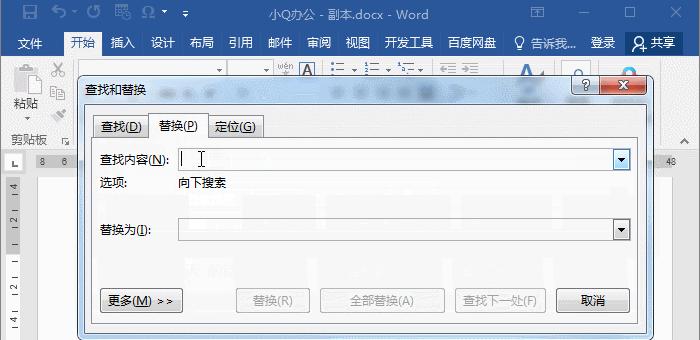
三、批量删除多余回车符和空格
文档中经常会有多余的回车符和空格,这些不仅影响美观,还可能造成格式错误。以下是如何批量删除它们的技巧:
1、删除多余回车符:在“查找内容”框中输入“^p^p”,在“替换为”框中输入“^p”,然后点击“全部替换”按钮。注意,有时需要替换两次才能彻底清除多余的回车符。
2、删除空格:在“查找内容”框中点击“特殊格式”按钮,选择“空白区域”,然后在“替换为”框中不输入任何内容,点击“全部替换”按钮即可。
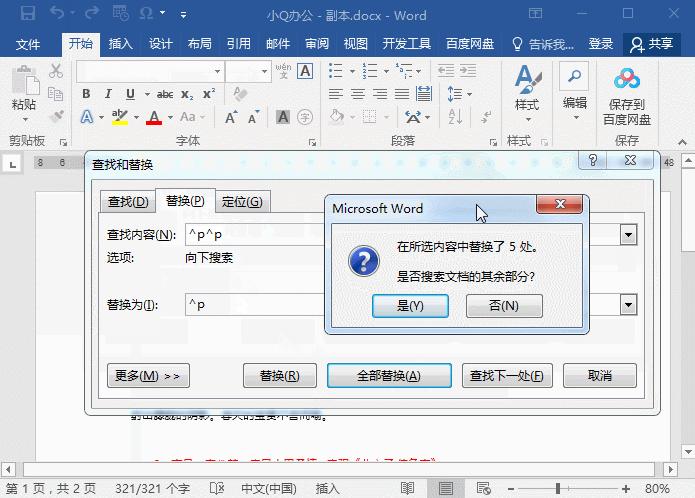
掌握以上这些Word批量处理技巧后,相信你的办公效率会有显著的提升。无论是处理大量的图片、文本还是格式调整工作,都能变得更加轻松高效。但如果我们在编辑时发现,word文档功能区变灰不能使用,那可能是因为设置了word文档编辑保护,这时只要我们输入编辑保护密码,取消编辑保护即可,如果不小心忘记了编辑保护密码,这种情况,需要借助第三方工具的帮助。
比如PassFab for Word工具,可以不用密码,直接解除Word文档的限制保护。
只需要选择工具里的【解除限制】模块,然后导入Word文档,即可一键解除。
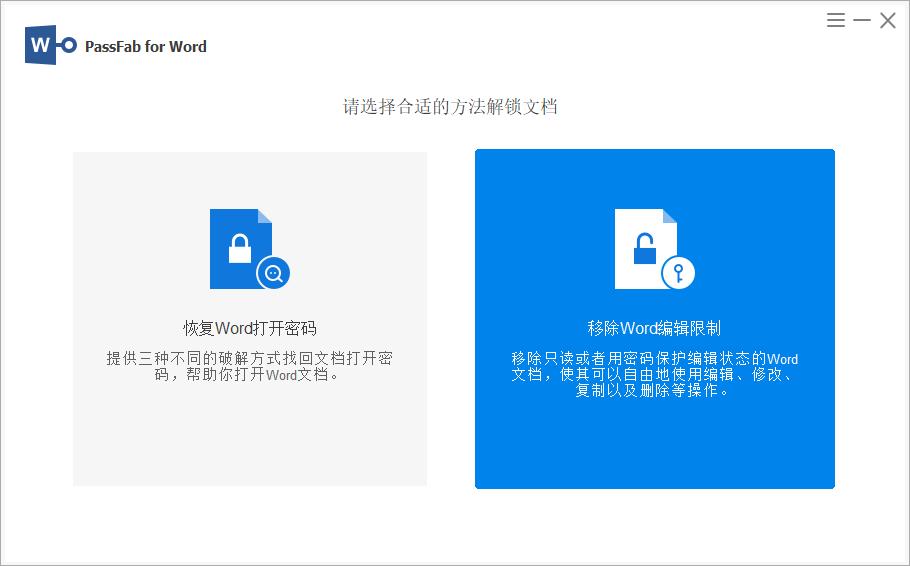
您可能感兴趣的文章
- 04-18如何解决word中文双引号变成英文引号
- 04-18Word2010技巧大全
- 04-18word怎么设置对齐字符网格
- 04-18如何在Word2010里插入水印?
- 04-18word 设置编号后如何让下面的字对齐
- 04-18word中的网格对齐是什么意思
- 04-18如何解决word2013停止工作
- 04-18word打印缺一部分表格文件怎么办
- 04-18WORD中怎样设置字体长宽
- 04-18Word2013怎样制作名片


阅读排行
推荐教程
- 11-22office怎么免费永久激活 office产品密钥永久激活码
- 11-30正版office2021永久激活密钥
- 11-25怎么激活office2019最新版?office 2019激活秘钥+激活工具推荐
- 11-25office2010 产品密钥 永久密钥最新分享
- 11-22Office2016激活密钥专业增强版(神Key)Office2016永久激活密钥[202
- 11-30全新 Office 2013 激活密钥 Office 2013 激活工具推荐
- 11-25正版 office 产品密钥 office 密钥 office2019 永久激活
- 11-22office2020破解版(附永久密钥) 免费完整版
- 11-302023 全新 office 2010 标准版/专业版密钥
- 11-22office2010激活密钥有哪些?office2010永久激活密钥分享







